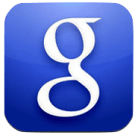iOS: Alleen HDR-foto’s bewaren in de fotorol
Met behulp van de camera die aanwezig is in de iPhone en iPod Touch is het mogelijk om HDR-foto's te maken. Dit is een speciale techniek waarbij er drie afzonderlijke foto's met verschillende belichti... lees verder ▸
Met behulp van de camera die aanwezig is in de iPhone en iPod Touch is het mogelijk om HDR-foto's te maken. Dit is een speciale techniek waarbij er drie afzonderlijke foto's met verschillende belichting automatisch tot één foto worden verwerkt. Deze functie is vooral handig in een donkere omgeving. Deze optie kun je eenvoudig in en uitschakelen via het optie-menu van de camera. Open hiervoor de camera applicatie en selecteer 'Opties', activeer vervolgens HDR. Je zal merken dat de camera twee foto's bewaard. De HDR-versie en de 'gewone', het is mogelijk om alleen de HDR-foto's te bewaren. Volg hiervoor onderstaande stappen. lees verder ▸
Vijf handige tips voor iOS (Deel 8)
Wanneer je een bericht wilt doorsturen naar meerdere mensen dan is dit mogelijk met de berichten applicatie op de iPhone. Op deze manier hoef je niet één voor één berichten te sturen naar mensen a... lees verder ▸
Wanneer je een bericht wilt doorsturen naar meerdere mensen dan is dit mogelijk met de berichten applicatie op de iPhone. Op deze manier hoef je niet één voor één berichten te sturen naar mensen als je deze wilt uitnodigen voor een bijeenkomst. Open de berichten applicatie op de iPhone, tap vervolgens op het 'nieuw bericht icoon' . Voer in het 'aan' veld de eerste letters van het eerste contact in, Selecteer het contact en onmiddellijk kun je een tweede contact invoeren. Je kunt ook gebruik maken van het plus-icoon in het 'aan' veld. Typ het bericht en tap vervolgens op 'stuur'. Wanneer je allemaal iMessage-contacten hebt geselecteerd kun je het groepsgesprek ook raadplegen op de berichten applicatie op de iPad en iPod Touch en de message applicatie voor de Mac. Voor het opzoeken een contact kun je ook de initialen gebruiken, dus bijvoorbeeld 'T C' voor Tim Cook. lees verder ▸
Camera app: Foutieve foto weergave (bug)
Wanneer je regelmatig foto's maakt met je iPhone in liggende weergave dan zal het je vast al eens zijn opgevallen dat wanneer je de foto doorstuurt met behulp van e-mail, de foto ondersteboven worden ... lees verder ▸
Wanneer je regelmatig foto's maakt met je iPhone in liggende weergave dan zal het je vast al eens zijn opgevallen dat wanneer je de foto doorstuurt met behulp van e-mail, de foto ondersteboven worden weergegeven. Dit is erg vreemd want in de filmrol wordt de afbeelding correct weergegeven. Dit probleem is al enige tijd aanwezig in iOS en wordt blijkbaar (nog) niet herkend als bug. Toch is het mogelijk om dit min of meer te vermijden door foto's te maken op de correcte wijze. Volg hiervoor onderstaande stappen: lees verder ▸
Video 2 photo: Snel en eenvoudig video-stills bewaren
Wie een iPhone in zijn bezit heeft weet vast en zeker hoe dit kleine toestel prachtige foto's kan maken. Sinds iOS 6 kun je zelfs tijdens het filmen nog snel een foto maken met één druk op de knop. ... lees verder ▸
Wie een iPhone in zijn bezit heeft weet vast en zeker hoe dit kleine toestel prachtige foto's kan maken. Sinds iOS 6 kun je zelfs tijdens het filmen nog snel een foto maken met één druk op de knop. Echter is deze functie alleen maar beschikbaar op een iPhone 5. In vele gevallen kan het toch interessant zijn om foto's te bewaren uit een video. Je kan uiteraard gewoon een screenshot maken van je iPhone-scherm. Echter is de kwaliteit dan niet optimaal. Met behulp van de applicatie 'Video 2 photo" is het mogelijk om van iedere video die aanwezig op je iPhone een 'video-still' te maken en vervolgens deze te delen of bewaren. lees verder ▸
iOS: De camera optie verwijderen uit het toegangsscherm
Sinds iOS 5.1 is het mogelijk om snel een foto te maken met je iPhone of iPod Touch vanuit het toegangsscherm van je iPhone. Een zeer handige functie wanneer je regelmatig prachtige foto's maakt met b... lees verder ▸
Sinds iOS 5.1 is het mogelijk om snel een foto te maken met je iPhone of iPod Touch vanuit het toegangsscherm van je iPhone. Een zeer handige functie wanneer je regelmatig prachtige foto's maakt met behulp van je iDevice. Echter kan het in sommige gevallen voorkomen dat je deze optie liever niet in je toegangsscherm wil hebben. Bijvoorbeeld wanneer je nooit foto's maakt met behulp van je iPhone. Je kan er dan voor kiezen om de Camera applicatie volledige uit te schakelen. Bovendien wordt dan ook de toegang tot de camera in het toegangsscherm uitgeschakeld. Volg hiervoor onderstaande stappen: lees verder ▸
Vijf kleine wijzigingen in iOS 6 (Deel 8)
iPhoto iOS Om meerdere foto’s te openen en te bewerken in de iOS iPhoto applicatie selecteer je in de navigatiekolom één foto vervolgens kun je een tweede foto openen door gedurende enkele mome... lees verder ▸
iPhoto iOS Om meerdere foto’s te openen en te bewerken in de iOS iPhoto applicatie selecteer je in de navigatiekolom één foto vervolgens kun je een tweede foto openen door gedurende enkele momenten de foto te selecteren. Automatisch zal de foto worden geopend, dit kun je herhalen om meerdere foto’s te selecteren. Klok applicatie In de wekker applicatie is het nu mogelijk om een wekker in te stellen en deze te herhalen op verschillende dagen. Hierdoor kun je dus op werkdagen je wekker standaard om bijvoorbeeld 07.30 uur instellen. Open hiervoor de klok applicatie en tap op het tabblad ‘Wekker’. lees verder ▸
Google Goggles: Gebouwen, objecten en producten herkennen
Apple heeft bijzonder goede ideeën op gebied van soft-en hardware, veel concurrerende bedrijven inspireren zich dan ook op de producten van Apple. Toch verandert niet alles wat Apple maakt in goud. D... lees verder ▸
Apple heeft bijzonder goede ideeën op gebied van soft-en hardware, veel concurrerende bedrijven inspireren zich dan ook op de producten van Apple. Toch verandert niet alles wat Apple maakt in goud. Denk maar aan de kaarten applicatie, echter is deze wel nog in ontwikkeling en zou het misschien wel kunnen dat deze ooit beter zal worden dan Google Maps. Dat Google goede software op de markt brengt is duidelijk, maar hebben jullie ooit al gehoord van Google Goggles? Google Goggles is een beeldherkenningsapplicatie, met deze functie kan de gebruiker met zijn smartphone een foto nemen van een bepaald object, boek, gebouw, persoon, enzovoorts. Vervolgens zal de applicatie de foto scannen en relevante informatie opzoeken in de Google database. Voor de iPhone, iPad en iPod Touch heeft Google deze functie in de Google Search app ingebouwd, hierdoor kan je bijvoorbeeld een foto nemen van een boek en zal de applicatie je allerlei informatie vertellen over dit apparaat. lees verder ▸
Fotolader: Het automatisch openen van iPhoto uitschakelen
Misschien heb je zelf al ondervonden wanneer je een iPhone, iPod Touch, iPad of digitale camera aansluit op je Mac automatisch wordt ook direct iPhoto geopend. Hierdoor is het mogelijk om foto's direc... lees verder ▸
Misschien heb je zelf al ondervonden wanneer je een iPhone, iPod Touch, iPad of digitale camera aansluit op je Mac automatisch wordt ook direct iPhoto geopend. Hierdoor is het mogelijk om foto's direct te importeren in de iPhoto bibliotheek. Dat is natuurlijk erg handig, maar het kan ook erg storend zijn wanneer je dit niet wilt of wanneer je foto's liever importeert via een andere applicatie. Het automatisch importeren van foto’s wordt geregeld door de standaard OS X Fotolader applicatie. Via deze applicatie kun je instellen wat er moet gebeuren als een iDevice of digitale camera wordt aangesloten. Volg hiervoor onderstaande stappen. lees verder ▸
iOS 6: Verticale panorama’s maken
Nieuw in iOS 6 is de langverwachte panorama functie, hierdoor kun je vrij eenvoudig prachtige panorama's maken met je iPhone of iPod touch. Eerder schreven we al een artikel hoe je het beste zo'n pano... lees verder ▸
Nieuw in iOS 6 is de langverwachte panorama functie, hierdoor kun je vrij eenvoudig prachtige panorama's maken met je iPhone of iPod touch. Eerder schreven we al een artikel hoe je het beste zo'n panorama maakt. Standaard maak je een panorama van links naar rechts. Zoals we al eerder hebben verteld kun je ook een panorama maken van rechts naar links. Door te tappen op het panoramaveld zal deze omkeren. Maar er is nog een manier om een panorama te maken. Normaal gesproken maak je een horizontale panorama maar het is ook mogelijk om een verticale panorama te maken. Volg hiervoor onderstaande stappen: lees verder ▸
Het automatisch toevoegen van locatiegegevens uitschakelen
Wanneer je een foto maakt met behulp van je iPhone, iPad of iPod Touch wordt er allerlei informatie opgeslagen bij de foto. Ondermeer wordt de exacte locatie aan de hand van lengte-en breedtegraad opg... lees verder ▸
Wanneer je een foto maakt met behulp van je iPhone, iPad of iPod Touch wordt er allerlei informatie opgeslagen bij de foto. Ondermeer wordt de exacte locatie aan de hand van lengte-en breedtegraad opgeslagen. Naast de locatie worden ook allerlei andere gegevens opgeslagen over de foto zoals datum, type camera, ISO-waarders, enzovoorts. Deze gegevens worden 'Exif' genoemd en zijn handig om foto's te sorteren op bijvoorbeeld locatie, type camera, datum, enzovoorts. Exif is de afkorting van 'Exchangeable Image File Format'. lees verder ▸
Motion FX: Camera effecten gebaseerd op bewegingen
Sinds de release van Lion zitten er nieuwe effecten in de Photo Booth applicatie, zogenaamde Motion effecten. Dit zijn effecten die worden geactiveerd door middel van bewegingen. Daarnaast wordt je ge... lees verder ▸
Sinds de release van Lion zitten er nieuwe effecten in de Photo Booth applicatie, zogenaamde Motion effecten. Dit zijn effecten die worden geactiveerd door middel van bewegingen. Daarnaast wordt je gezicht herkend en op basis hiervan een effect toegepast. In de Mac App Store staat een zeer leuke applicatie die gebruik maakt van motion effecten en zeer zeker een hele leuke toevoeging is voor je Mac. De applicatie Motion FX heeft meer dan 80 leuke effecten en tools, waarmee het mogelijk is jezelf te filmen of te fotograferen tijdens het gebruik van de motion effecten. De effecten zijn vooral gebaseerd op vuur en rook in verschillende kleuren. Door het gebruik van je handen of je gehele lichaam kun je prachtige effecten creëren. De effecten zijn grafisch best goed, niet te overdreven nep maar toch wel enigszins realistisch. lees verder ▸
iOS 6: De Panorama-functie van rechts naar links gebruiken
Nieuw in iOS 6 is de Panorama-functie die veel gebruikers een waardige toevoeging vinden. De Panorama-functie werkt erg snel in gebruikt waardoor het vrij eenvoudig is om een mooie Panorama te maken m... lees verder ▸
Nieuw in iOS 6 is de Panorama-functie die veel gebruikers een waardige toevoeging vinden. De Panorama-functie werkt erg snel in gebruikt waardoor het vrij eenvoudig is om een mooie Panorama te maken met je iPhone. De Panorama functie is alleen beschikbaar op de iPhone 4S en iPhone 5. De iPad ondersteunt deze functie helaas niet. Om de Panorama-functie te activeren open je naar de Camera-applicatie en tap je bovenin op de knop ‘Opties’. Selecteer vervolgens de optie ‘Panorama’. Richt je iPhone naar de fotolocatie en tap op het camera icon. Verplaats nu in een vloeiende beweging de iPhone van link naar rechts. lees verder ▸
iOS 6 feature: Camera en Panorama-functie
Op het eerste zicht is de Camera applicatie in iOS 6 niet echt veranderd, toch schuilt in de kleine details de betere upgrade. Uiteraard nieuw in iOS 6 is de Panorama-functie die veel gebruikers een w... lees verder ▸
Op het eerste zicht is de Camera applicatie in iOS 6 niet echt veranderd, toch schuilt in de kleine details de betere upgrade. Uiteraard nieuw in iOS 6 is de Panorama-functie die veel gebruikers een waardige toevoeging zullen vinden. De Panorama-functie werkt erg snel in gebruikt waardoor het vrij eenvoudig is om een mooie Panorama te maken met je iPhone. De Panorama functie is enkel beschikbaar op de iPhone 4S en iPhone 5. De iPad ondersteunt deze functie niet. Om de Panorama-functie te activeren open je naar de Camera-applicatie en tap je bovenin op de knop 'Opties'. Selecteer vervolgens de optie 'Panorama'. lees verder ▸
iOS 6 vanaf nu beschikbaar
We hebben er een even op moeten wachten maar vanaf nu is iOS 6 voor iedereen beschikbaar. In iOS 6 krijgt je iPhone, iPad of iPod Touch een paar hele leuke functies zoals Vip Contacten in Mail, Niet S... lees verder ▸
We hebben er een even op moeten wachten maar vanaf nu is iOS 6 voor iedereen beschikbaar. In iOS 6 krijgt je iPhone, iPad of iPod Touch een paar hele leuke functies zoals Vip Contacten in Mail, Niet Storen functie, mogelijkheid om panoramafoto's te maken en een vernieuwde App, itunes en iBook Store. Naast nieuwe functies zijn er ook nieuwe applicaties zoals de nieuwe Kaarten-applicatie en PassBook. iOS 6 is Apple’s nieuwste OS voor de iPhone, iPad en iPod Touch. Hier op appletips zullen we de komende weken grondig aandacht besteden aan iOS 6 en kun je alle artikels terugvinden via deze link. Helaas is iOS 6 niet voor alle iOS devices beschikbaar, de volgende iDevices worden ondersteund: lees verder ▸
iOS: Een videoboodschap versturen met behulp van de berichten app
Een foto zegt meer dan 1000 woorden, maar een video zegt nog veel meer. Het kan voorkomen dat je iemand iets duidelijk wilt maken maar je niet genoeg hebt met een sms-bericht of door een foto te sture... lees verder ▸
Een foto zegt meer dan 1000 woorden, maar een video zegt nog veel meer. Het kan voorkomen dat je iemand iets duidelijk wilt maken maar je niet genoeg hebt met een sms-bericht of door een foto te sturen. Het is niet altijd eenvoudig om iets duidelijk te maken via een telefoongesprek. Wanneer de mogelijkheid om Facetime te gebruiken er niet is omdat er geen Wi-Fi in beschikbaar is, dan kun je er voorkiezen om een korte videoboodschap door te sturen. Volg onderstaande stappen om een videoboodschap te verzenden in iOS. lees verder ▸
iOS 5.1: De camerafunctie in het toegangsscherm
Dankzij de iPhone 4S hebben wij altijd een uitstekend goede camera op zak. Bij iedere nieuwe iPhone wordt de camera beter en krijgt de camera app nieuwe functies. Hierdoor wordt de camera veelvuldig g... lees verder ▸
Dankzij de iPhone 4S hebben wij altijd een uitstekend goede camera op zak. Bij iedere nieuwe iPhone wordt de camera beter en krijgt de camera app nieuwe functies. Hierdoor wordt de camera veelvuldig gebruikt en behoort deze tot de belangrijkste functies van het toestel. Als je snel een foto wilt maken van een gebeurtenis dien je eerst je iPhone te ontgrendelen, de camera app te zoeken en op te starten. Sinds iOS 5 was het mogelijk om de toegang tot de camera te krijgen door in het toegangsscherm te dubbelklikken op de thuisknop, deze handeling is vanaf nu verleden tijd. Dankzij een nieuwe toegevoegde feature in iOS 5.1 kun je de camera snel opstarten vanuit het toegangsscherm van je iPhone met behulp van een swipe beweging. lees verder ▸